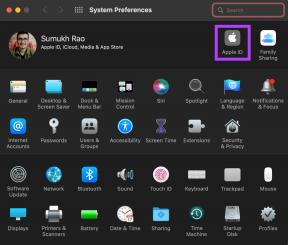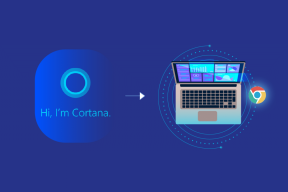Comment organiser les visuels de conception sur un Mac avec Lingo
Divers / / December 02, 2021
J'ai toujours fait un peu de web design ici et là. Lors de la création d'un site Web particulièrement étendu, il devient difficile d'organiser facilement les graphiques et les images, bien que ce problème puisse également s'appliquer à de nombreux autres professionnels de la création. Entre les fichiers qui vous sont envoyés par les clients dans votre e-mail, fichiers sur plusieurs appareils et d'autres déjà stockés sur des serveurs, il est difficile de trouver ce dont vous avez besoin quand vous en avez besoin. Lingo vise à résoudre ce problème.

Lingo est comme un navigateur de fichiers spécialement optimisé pour les visuels de conception. Vous pouvez organiser intelligemment un nombre illimité de fichiers en fonction du projet ou du type, les marquer avec mots-clés pour que vous puissiez les retrouver plus tard, les synchroniser partout et les partager avec d'autres équipes membres. Lingo est gratuit pour Mac mais propose des options d'abonnement pour la fonctionnalité d'équipe.
Voyons comment commencer et tirer le meilleur parti de ce que Jargon a à offrir.
Vos visuels dans Lingo
Lingo est incroyablement simple à utiliser. Il s'agit uniquement d'importer vos photos et graphiques, puis de les organiser pour ne plus jamais les perdre.

Tout d'abord, assurez-vous que tous les fichiers que vous souhaitez importer dans Lingo sont facilement disponibles dans un emplacement sur votre Mac, même s'ils se trouvent dans plusieurs dossiers différents. Cela facilitera l'importation en une seule fois et l'utilisation ultérieure, grâce à certaines fonctionnalités d'organisation intelligentes intégrées à l'application.

Il est maintenant temps de créer votre propre « kit ». Ne vous inquiétez pas, ceux-ci peuvent également avoir leurs propres sous-groupes. Peut-être que votre kit pourrait être des outils de conception Web ou des graphiques uniquement pour le marketing et les médias sociaux. Dans tous les cas, donnez-lui un nom.
Ensuite, cliquez sur Choisir des fichiers et rassemblez les fichiers que vous souhaitez ajouter à ce kit.

Noter: Si vous sélectionnez des fichiers dans plusieurs dossiers, vous remarquerez que Lingo organise intelligemment vos visuels en groupes en fonction de ces différents dossiers. Vous pouvez cliquer sur un nom de groupe pour le modifier.

Maintenant, double-cliquez sur un fichier que vous avez ajouté pour voir comment Lingo opère vraiment sa magie. Dans le panneau qui apparaît, vous pouvez voir et modifier le nom du fichier, ajouter des notes sur ce fichier comme où et quand vous peut en avoir besoin, ajoutez des balises pour qu'il soit très facile de rechercher et même de voir les multiples types de fichiers associés à ce.
Lorsque vous téléchargez un fichier JPEG ou PNG, Lingo le duplique dans l'opposé afin que vous ayez toujours un JPEG et un PNG à portée de main. Similaire est vrai de fichiers vectoriels comme SVG: l'application conservera également les fichiers JPEG et PNG raster.

Au bas du panneau, trouvez des actions rapides pour favoriser les graphiques, plus d'informations, les archiver et les partager. Plus sur le partage dans un peu.
Cliquer sur un fichier en maintenant la touche Contrôle enfoncée révèle encore plus d'outils comme Copier en tant que… choisir un type de fichier spécifique à coller ailleurs, Copier dans le kit…, Passer au kit… et Exportation.

Lorsqu'il est temps de se mettre au travail dans n'importe quelle application que vous utilisez, qu'il s'agisse d'un plate-forme de conception Web ou produits Adobe ou autre chose, tout ce que vous avez à faire pour importer ces graphiques est désormais de faire simplement glisser et déposer depuis Lingo. Ils seront toujours là quand vous en aurez besoin.
Lingo pour les équipes
Si vous faites partie d'une équipe de conception graphique ou même d'une équipe commerciale générale, vous pouvez envisager de mettre Lingo à niveau vers l'un des niveaux payants.

Le premier est Lingo Pro pour 9,99 $ par mois. La seule fonctionnalité réelle que cela ajoute est que vous pouvez ajouter des invités essentiellement en lecture seule à vos kits Lingo. Ils peuvent afficher votre bibliothèque de contenu dans Lingo et vous pouvez également partager de nouveaux fichiers individuels avec eux. Si vous avez besoin de plus de collaboration que cela, Lingo Team pour 49,99 $ par mois vous permet d'ajouter des invités mais aussi jusqu'à 25 membres d'équipe. Les membres de l'équipe peuvent modifier, ajouter et supprimer des fichiers de l'ensemble de votre collection Lingo et tout est synchronisé sur tous les appareils des membres.
Lingo free, Lingo Pro et Lingo Team autorisent tous un nombre illimité de fichiers, de sorte que le stockage ne devrait jamais être un problème.
Vous pouvez obtenir Lingo gratuitement ou vous inscrire à l'adresse lingoapp.com.
A LIRE AUSSI :Medium Vs WordPress.com – Quelle plate-forme de blogs est faite pour vous